初心者のためにiPhoneでアプリケーションを削除する2つの方法、写真付き!
あなたは簡単に退屈するタイプですか? または、無意識にアプリケーション、写真、ビデオをiPhoneに収集して、ストレージがいっぱいになるのを好むタイプの人ですか?これらの理由により、人々はたいていの場合、ソリューションとしてアプリケーションの1つを削除します。
誰かがiPhone上のアプリケーションを削除したくなる原因はいくつかあります。
- アプリケーションが使用されることはほとんどないか、再度開かれたことがない。
- iPhoneストレージがほぼいっぱいです。
一部のiPhoneユーザー、特に新規ユーザーの場合、Androidでのアプリケーションのアンインストールとは方法が少し異なるため、iPhoneでアプリケーションを削除するのが少し難しい場合があります。
iPhoneでアプリケーションを削除する方法
したがって、iPhoneでアプリケーションを削除する方法を説明します。ここでは、メディアとしてiPhone 5を使用します。
1.ホーム画面から直接削除します
この方法を使用するには、必要なのは削除するアプリケーションの左上隅に十字(x)が表示されるまで、削除するアプリケーションを長押しします。下の写真のように。

アプリケーションを長押しした後。次に確認ウィンドウが表示されます。次に、削除を選択します。下の写真のように。
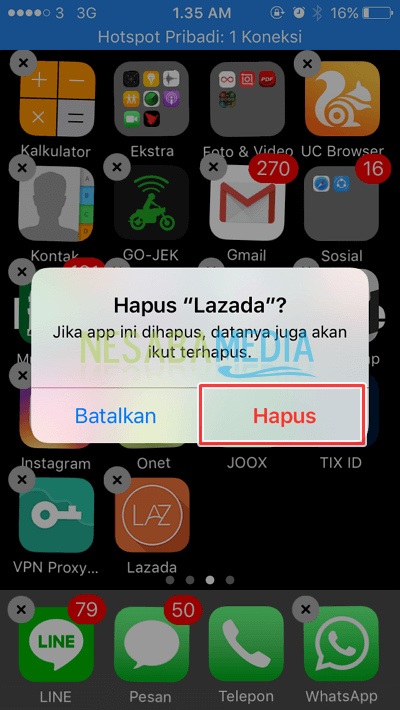
2.設定アプリケーションから削除します
この方法は、各アプリケーションが消費するストレージの量を事前に知りたい場合に実行できます。あなたがしなければならないすべてはアクセスです [設定]> [一般]> [ストレージとiCloudの使用]> [ストレージの管理] 削除するアプリケーションを選択します。アプリケーションを選択すると、以下に示すようにアプリケーションを削除するオプションが表示されます。

あなたはすでにiPhoneでアプリケーションを削除する方法を知っていますか?うまくいけば、記事が苦労していて、iPhoneでアプリケーションを削除する方法がわからないあなたを助けることができます。ありがとう
続きを読む:

正規のiPhone保証を確認する方法をすでに知っていますか?ここで聞いて!

Iphoneで連絡先を削除する方法を既に知っていますか?ここに方法があります!

初心者のためにiPhoneで曲をダウンロードする方法のチュートリアル、試してみましょう!

チュートリアル初心者向けにiPhoneで動画をダウンロードする方法、本当に簡単!
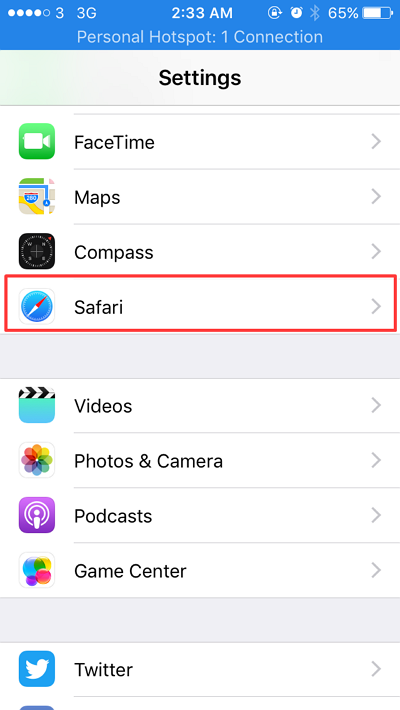
Iphoneのキャッシュを簡単に消去する2つの方法、試してみましたか?
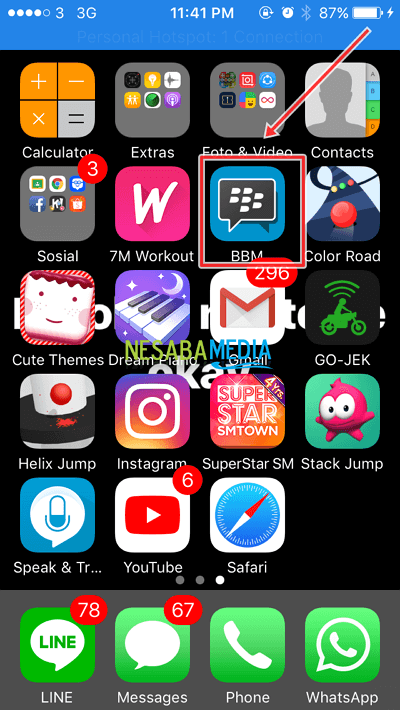
iPhoneでBBMをログアウトする方法をすでに知っていますか?実用的な方法に従ってください!

初心者向けにiPhoneでアプリケーションをダウンロードする方法は次のとおりです。とても簡単です。

あなたのiPhoneモデルをチェックする方法をすでに知っていますか?ここに方法があります!

Find My iPhoneを使用して紛失したiPhoneを見つける方法